Продолжим работу по созданию таблиц. Создадим подчиненные (связанные) таблицы, В нашей базе подчиненных таблиц две: «Студенты» и «Успеваемость». Чтобы иметь возможность связать их с главными таблицами надо предусмотреть в подчиненных таблицах поля для связи. Тип данных связываемых полей будем задавать с помощью Мастера подстановок.
5.7. Подчиненная таблица «Студенты»
Создадим таблицу «Студенты». В таблицу включим следующие поля: №Зачетки – ключевое поле, однозначно идентифицирующее студента, Фамилия, Имя, Отчество, Дата Рождения, Фото. Таблица «Студенты» должна быть подчинена таблице «Группы» (в каждой группе много студентов). Для обеспечения возможности связи этих таблиц надо добавить в таблицу «Студенты» поле «Группа», которое должно иметь такой же тип данных (текстовый), как и поле «Группа» в таблице «Группы». Задайте подходящий тип данных для каждого поля (рис. 5.7).
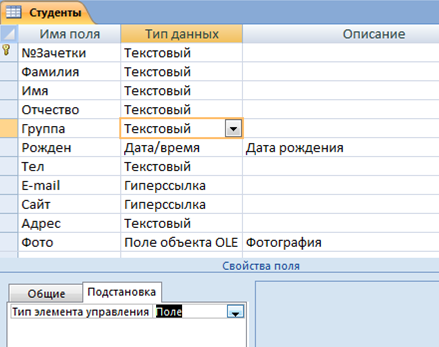
Рисунок 5.7. Таблица «Студенты» в Конструкторе. Вкладка Подстановка поля «Группа».
Свойства поля «Группа»
Выделите поле «Группа». Перейдите на вкладку Подстановка в разделе Свойства поля и убедитесь, что Тип элемента управления – Поле (рис. 5.7). Для удобства ввода данных в поле «Группа» таблицы «Студенты» нам надо будет изменить это свойство на Поле со списком. Удобно это сделать с помощью Мастера подстановок.
Поле со списком «Группа» таблицы «Студенты»
Поле «Группа» таблицы «Студенты» преобразуем в Поле со списком с помощью Мастера подстановок. Для этого надо открыть таблицу «Студенты» в режиме Конструктора, выделить поле «Группа», выбрать тип данных "Мастер подстановок". Далее, действуя по инструкциям мастера, надо выбрать таблицу «Группы», а в ней выбрать связываемое поле «Группа». Сделайте это самостоятельно. В результате поле «Группа» таблицы «Студенты» будет преобразовано в поле со списком. Это можно увидеть на вкладке Подстановка раздела Свойства поля (рис. 5.8).
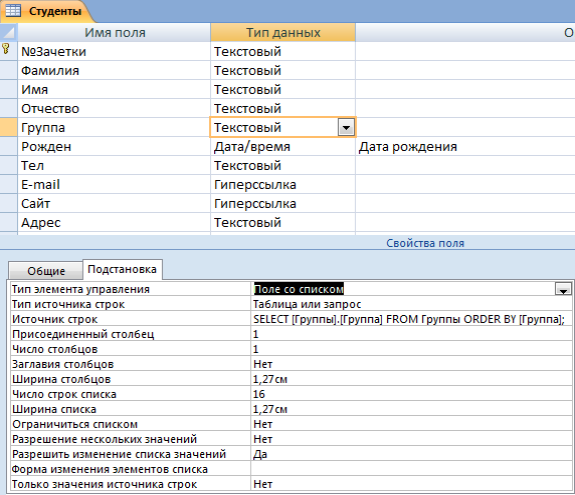
Рисунок 5.8. Таблица «Студенты» в Конструкторе. Вкладка «Подстановка» поля со списком «Группа».
Переключитесь в режим таблицы и посмотрите, как работает поле со списком «Группа» в таблице «Студенты». Теперь при вводе данных в поле «Группа» открывается список значений, который берется из поля «Группа» таблицы «Группы». Это значительно облегчает работу по вводу данных и снижает риск ошибок (рис. 5.9).

Рисунок 5.9. Таблица «Студенты». Использование поля со списком «Группа».
Ввод данных в таблицу «Студенты»
Заполните подчиненную таблицу «Студенты», связанную с главной таблицей «Группы», данными. Данные нужно вводить построчно (запись за записью), как в реальной жизни. Не надо копировать данные, это может привести к ошибкам. Добавьте в эту таблицу данные о себе.
5.8. Подчиненная таблица «Успеваемость». Мастер подстановок
Создадим подчиненную таблицу «Успеваемость». Включим в неё следующие поля: №зачетки, Семестр, Дисциплина, ФормаКонтроля, Оценка, Дата и Преподаватель. В этой таблице не будем задавать ключевые поля (рис. 12). Эта таблица будет связана сразу с несколькими, главными для неё, таблицами.
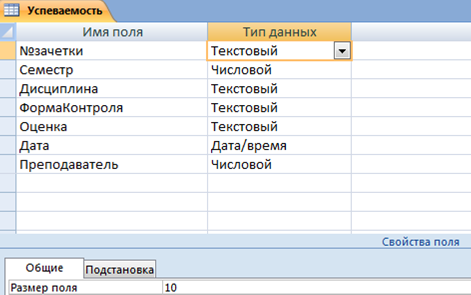
Рисунок 5.10. Таблица «Успеваемость» в Конструкторе.
Поставим следующие задачи по организации ввода информации в таблицу «Успеваемость»:
1. Номер зачетки брать из таблицы «Студенты»,
2. Номер семестра брать из заранее заготовленного списка значений,
3. Название учебной дисциплины брать из таблицы «Дисциплины»,
4. Название формы контроля знаний брать из таблицы «ФормаКонтроля»,
5. Название оценки брать из таблицы «Оценки»,
6. Код преподавателя брать из таблицы «Преподаватели».
Для этого нам потребуется преобразовать соответствующие поля таблицы «Успеваемость» в поля со списком. Такое преобразование удобно делать с помощью Мастера подстановок.
Дата: 2019-03-05, просмотров: 485.